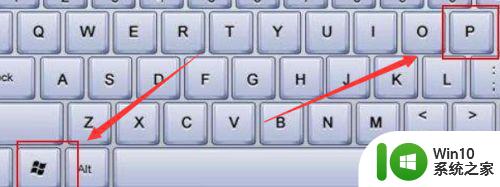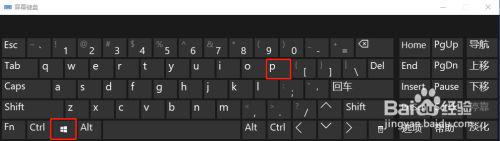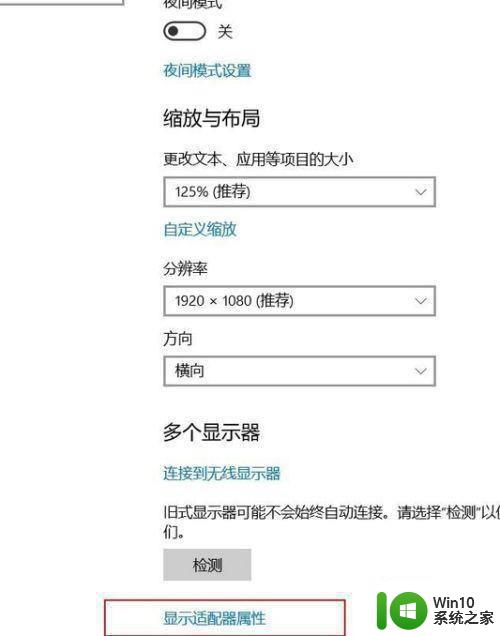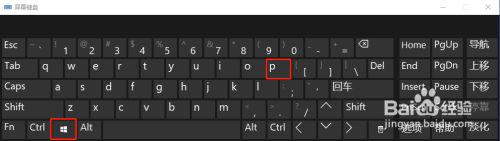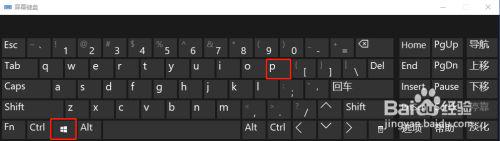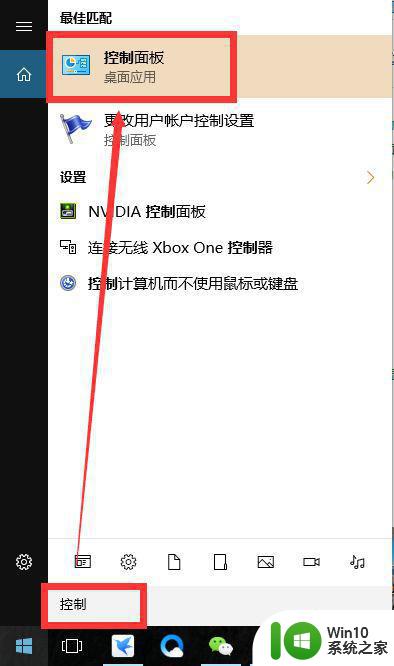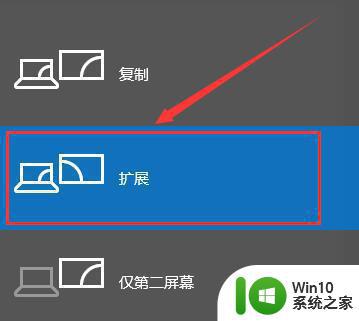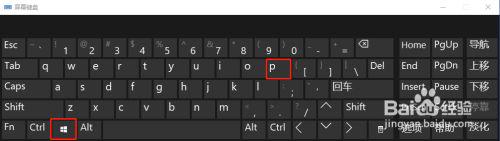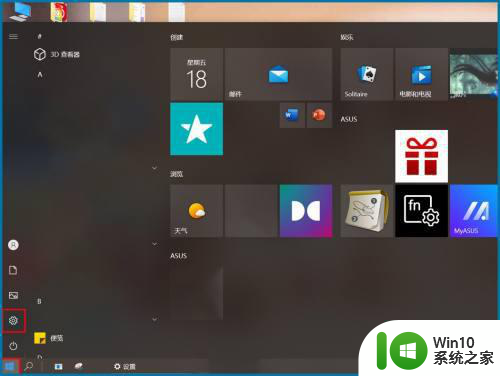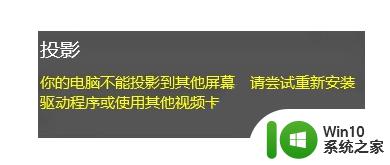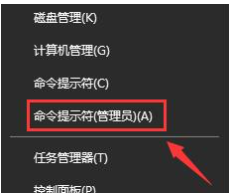dell win10笔记本投影不满屏如何处理 Dell笔记本Win10投影显示不全怎么办
dell win10笔记本投影不满屏如何处理,Dell Win10笔记本投影不满屏是许多用户在使用过程中常遇到的问题之一,当我们在使用Dell笔记本进行投影时,有时会发现投影画面无法完全显示在屏幕上,显示的内容可能会被剪切或缩小。这不仅影响到我们的工作效率,还会给观众带来不良的观看体验。面对这种情况,我们应该如何处理呢?本文将为大家介绍一些解决方法,帮助您解决Dell笔记本Win10投影显示不全的问题。
具体方法:
1、win+P,打开投影显示设置。
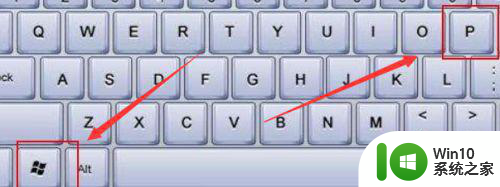
2、选择模式为“拓展”这样子第二屏幕或者投影仪会自动适配分辨率参数,可以完成投影。
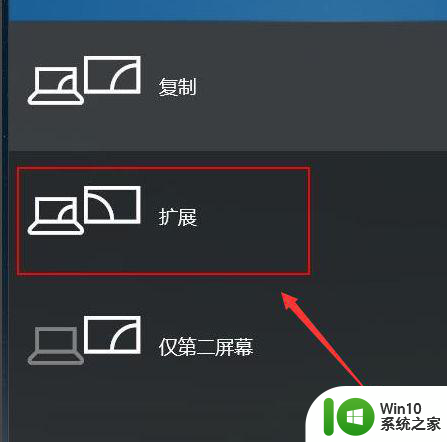
方法二:1、在电脑桌面,右键--显示设置--显示适配器属性。
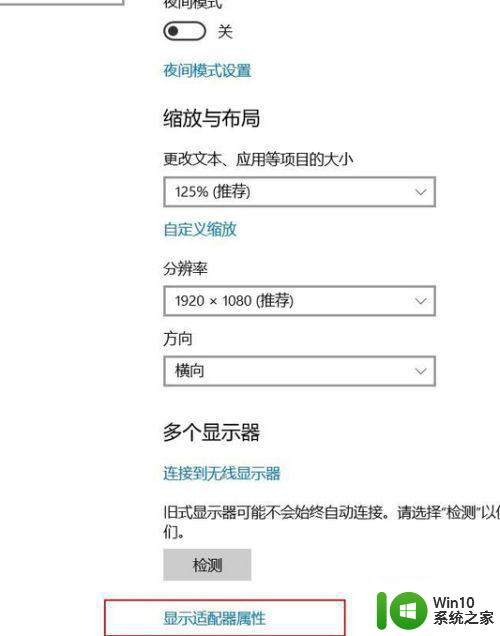
2、在弹出的窗口中,选择“适配器”目录下“列出所有模式”。
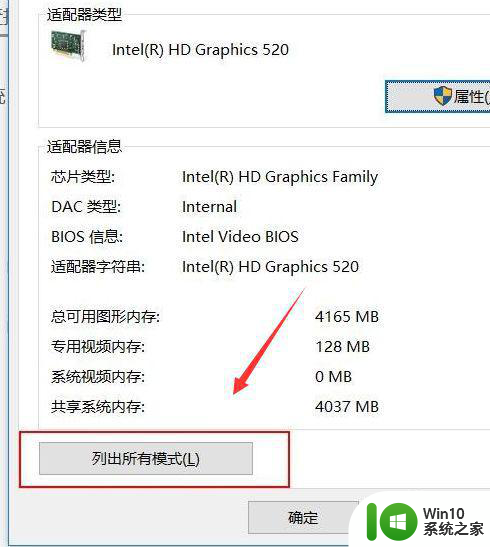
3、在跳出的“列出所有模式”窗口的“有效模式列表”中选择合适你投影仪或者显示器的模式,一般的投影器1024X768基本可以解决。当然,你可以尝试其他参数直到适合为止。
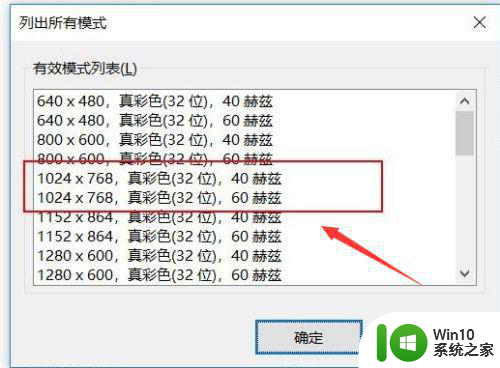
以上就是dell win10笔记本投影不满屏如何处理的全部内容,有出现这种现象的用户可以尝试按照以上方法解决,希望这些方法对大家有所帮助。